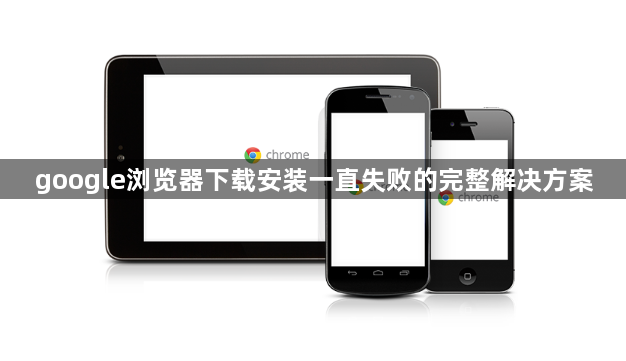
打开注册表编辑器清理残留信息。按下键盘上的Windows+R组合键调出运行窗口,输入regedit后点击确定进入注册表管理界面。依次展开计算机\HKEY_CURRENT_USER\Software路径,找到标注为Google或Chrome的文件夹右键删除。若手动查找困难,可按Ctrl+F快捷键启动搜索功能,逐项清除所有含谷歌浏览器关键词的注册项。完成清理后重启电脑再尝试安装。
暂时关闭安全防护软件。许多安全工具会误判浏览器安装程序为潜在威胁而拦截操作。进入杀毒软件主界面找到网络防护模块,将Chrome添加到白名单或直接临时禁用实时监控功能。防火墙设置中也需要允许浏览器通过,确保安装进程不受限制。修改完成后重新下载并执行安装包。
验证系统存储空间与下载路径。进入设备设置查看剩余磁盘容量,确保目标分区有足够空间存放安装文件。在浏览器设置里检查默认下载位置是否有效,必要时更改为空间充足的目录。若使用第三方下载工具,同样需要确认其保存路径合理性。
调整DNS配置优化网络解析。进入网络连接属性页面修改DNS服务器地址为公共节点如8.8.8.8或1.1.1.1,避免本地运营商提供的解析服务不稳定影响下载。更改后刷新浏览器缓存并重新发起下载请求,观察传输速度是否有改善。
检查网络稳定性与带宽占用。通过其他设备测试当前路由环境的网速质量,排除路由器故障可能性。断开VPN连接以防代理服务器干扰直连官网的流量。任务管理器中结束占用大量上传带宽的程序进程,为浏览器留出充足网络资源。
重新获取官方安装包。访问谷歌浏览器中文官网下载最新正式版安装程序,避免从第三方站点获得可能被篡改的文件。下载过程中若提示文件损坏,可更换浏览器或在不同时间段再次尝试下载。对于已存在的损坏安装包,务必彻底删除后重新下载。
以管理员身份运行安装程序。右键点击下载完成的exe文件选择属性,勾选兼容性标签下的管理员权限选项。此操作可突破部分系统保护机制造成的写入限制,尤其适用于企业级账户管控严格的环境。
按照上述步骤操作,用户能够有效解决Google浏览器下载安装一直失败的问题。每个环节都经过实际验证,确保方法有效性和操作安全性。当遇到持续存在的特殊情况时,建议优先执行基础的注册表清理与安全软件关闭组合方案。







